Chcete se naučit, jak překrývat fotografie na vašem iPhone? Nativní aplikace fotoaparátu pro váš iPhone nemá funkci, která by vám umožnila vkládat obrázky.
Dobrou zprávou však je, že si můžete stáhnout spoustu aplikací pro úpravu fotek, které vám to umožní.
The Překryjte X aplikace je nejlepší pro zařízení iOS, včetně iPhonů a iPadů.
Kde aplikaci najít
Superimpose X si můžete stáhnout z obchodu Apple iTunes. Tento editor fotografií má spoustu funkcí, které vám umožní dělat cokoli od jednoduchého prolnutí po maskování.
Zpočátku je náročné seznámit se se všemi funkcemi, které nabízí. Ale s pomocí tohoto tutoriálu a trochy praxe od toho můžete očekávat krásné výsledky.
Kromě toho můžete také sledovat tutoriál Superimpose X přímo v aplikaci, pokud si nejste jisti, co dělat.
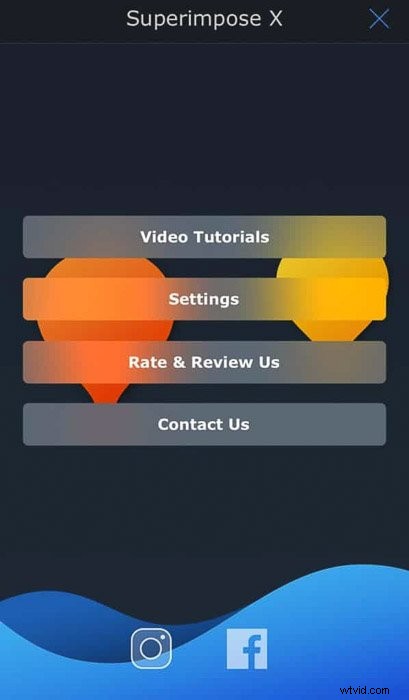
Jak vybrat, které fotografie použít
Když používáte aplikaci k překrývání obrázků, musíte být vybíraví v tom, které soubory použít. Ukážeme vám kritéria, kterými se můžete řídit, abyste zvýšili své šance na vytvoření jedinečných uměleckých děl.
Prvním faktorem, který musíte zvážit, je negativní prostor. Vaše obrázky musí mít prázdné oblasti, takže výsledné překrývající se fotografie nevypadají příliš rušně.
Kromě toho také vynikne váš hlavní objekt, protože vás méně ruší.
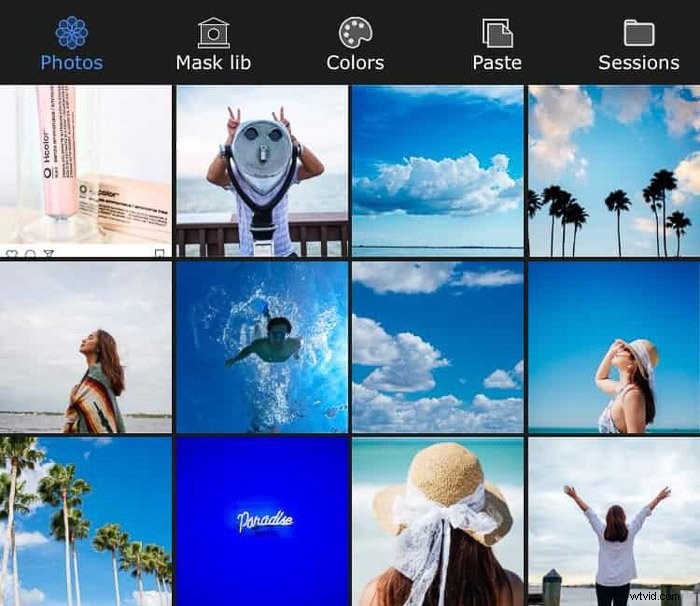
Pokud se cítíte dobrodružně, ignorujte negativní prostor a raději zvolte vzory. Krásnou kulisu můžete vytvořit z čehokoli. A myslím tím cokoliv. Od květinového záhonu po opakující se linie a vzory tapet.
Bez ohledu na to, co děláte, mějte na paměti, jak se obrázek na pozadí a hlavní popředí prolínají. Musíte vymyslet téma, které bude vyprávět příběh o obou vašich obrázcích.
Například můžete umístit obrázek dívky před palmy. Nebo můžete někoho, kdo plave v bazénu, překrýt fotkou mraků a vytvořit snový efekt.
To samozřejmě neznamená, že nemůžete experimentovat s kombinováním náhodných fotek. Někdy může ignorování pravidel přinést jedinečné obrázky pro vaši knihovnu fotografií. Nemusíte vždy zůstat u podobných barev.
Pokud vám konečný výsledek dává smysl, držte se ho. Koneckonců, na čem záleží, je, že můžete uplatnit svou kreativitu.
Sendvičové dvě fotografie pro dvojitou expozici
Překrývání obrázků není výlučné pro digitální fotografii. V dobách filmové fotografie lidé milovali vícenásobné expozice.
Udělali to buď ve fotoaparátu, nebo umístili dva negativy do temné komory na sebe a vytvořili „sendvič“.

Jakmile vytvoříte výtisk ze sendviče, zobrazí se obrázky z obou negativů v jednom rámu. Je to jednoduché a stejný proces můžete znovu vytvořit pomocí aplikace Superimpose.
Chcete-li fotky spojit, nejprve nahrajte pozadí. Jednoduše klepněte na Fotky v levém horním rohu obrazovky a vyberte požadovaný obrázek.
Dále budete muset přidat obrázek v popředí. Nejprve klepněte na Transformovat a poté Smíchat . Nyní klepněte na Přidat vrstvu v pravém dolním rohu obrazovky. Vyberte Vrstva fotografie a vyberte soubor z galerie.
Pokud je obrázek menší než pozadí, změňte jeho velikost klepnutím na Přizpůsobit základně abyste neviděli, co je za vámi.
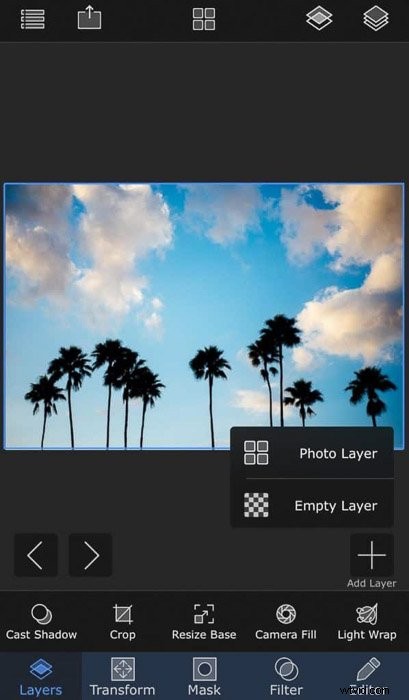
Nyní změňte krytí přesunutím jezdce krytí doleva. Pokud tak učiníte, váš hlavní obrázek bude průsvitný jako negativ.
V důsledku toho uvidíte pozadí prosvítající přes popředí.

Používejte raději obrázky s velkým množstvím negativního prostoru, aby lidé snadno rozlišili, co v rámu.
Neváhejte ale experimentovat s nejrůznějšími fotografiemi a překvapte se.
Jak používat režimy prolnutí pro kreativní obrázky
Sendvičová metoda byla jednoduchým způsobem, jak pochopit základy kombinování obrázků. Nyní můžete konečně vyzkoušet režimy prolnutí.
Místo použití Opacity k vytvoření dvojité expozice je můžete kombinovat mnoha jinými způsoby.

Pro přístup k režimům prolnutí klepněte na Transformovat ikona v dolní části obrazovky. Tam najdete tlačítko režimu prolnutí vedle krytí.
Ve výchozím nastavení je režim nastaven na Normální. Můžete si ale vybrat i různé možnosti. Patří mezi ně Násobit , Překryvná vrstva , Ztmavit a Zesvětlit .
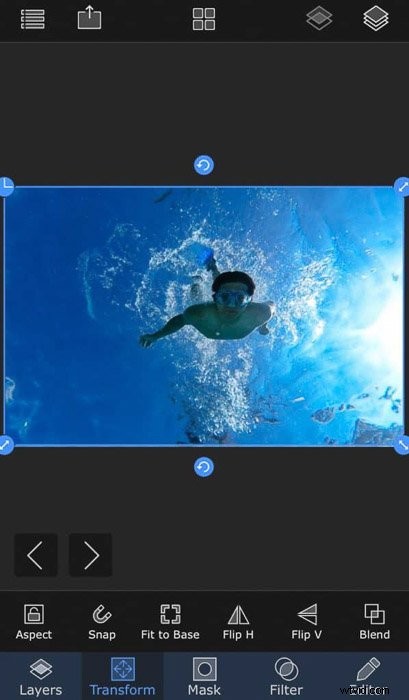
Nejběžnějším režimem, který lidé používají, je Násobit. Při překrývání využívá svítivost a kontrast různých vrstev.
Mezitím Overlay zachovává nejtmavší části popředí. Pozadí se zobrazuje ve světlejších oblastech obrázku.
Režimy ztmavení a zesvětlení detekují tmavé nebo světlé oblasti každé vrstvy a spojí je dohromady.
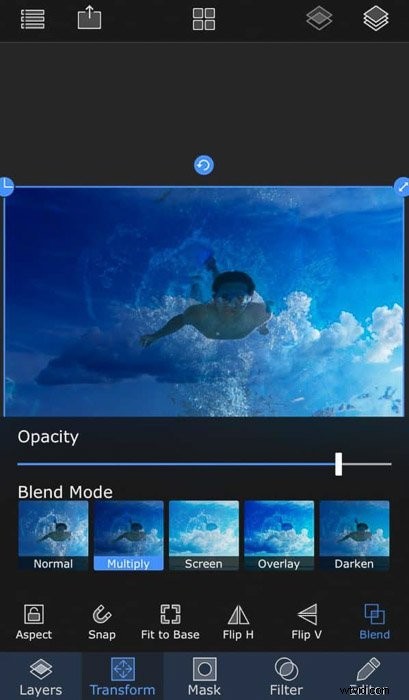
Samozřejmě existuje mnohem více možností než režimy prolnutí, které jsme zmínili.
Nemusíte si pamatovat, jak každý z nich ovlivňuje vaši image. Jediné, co musíte udělat, je klepnout na každý z nich a vidět, co dělá v reálném čase.
Pokud se vám efekt líbí, ponechte si ho.

Vystřihněte svůj hlavní objekt maskováním
Nyní, když víte, jak propojit obrázky s aplikací, je čas zapracovat na techničtější úrovni maskováním obrázků.
Co je ale maskování na prvním místě? Je to termín pro vyříznutí oblastí v popředí, takže se zobrazí některé části pozadí.
Chcete-li vyříznout objekt ze zbytku obrázku, vyberte Magic Nástroj štětec . Malujte přes předmět prstem. Upravte velikost štětce a sílu štětce, abyste se ujistili, že získáte detaily a okraje.
Aby byl proces rychlejší a přesnější, můžete použít i další maskovací nástroje, jako je Lasso a Kouzelná hůlka .
Automaticky detekují okraje vašeho hlavního objektu, takže to nemusíte dělat ručně.
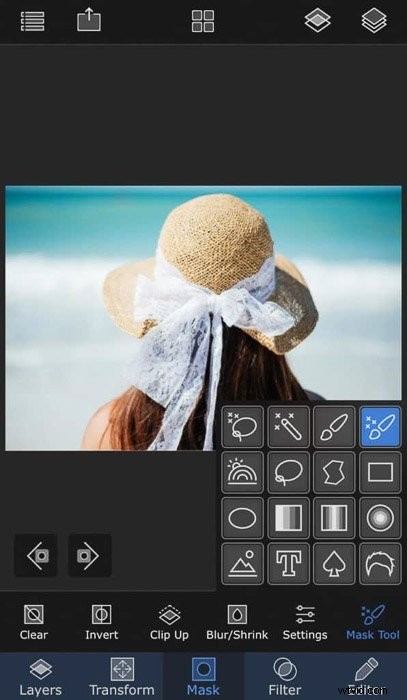
Teď, když máte masku, můžete ji nahrát do aplikace a překrýt libovolné pozadí.
Klepněte na Přizpůsobit základně změnit jeho velikost. Pokud barvy neodpovídají pozadí, klepněte na Editor ikona v pravé dolní části obrazovky.
Nyní můžete změnit expozici, sytost a další úpravy, aby se barvy prolnuly.
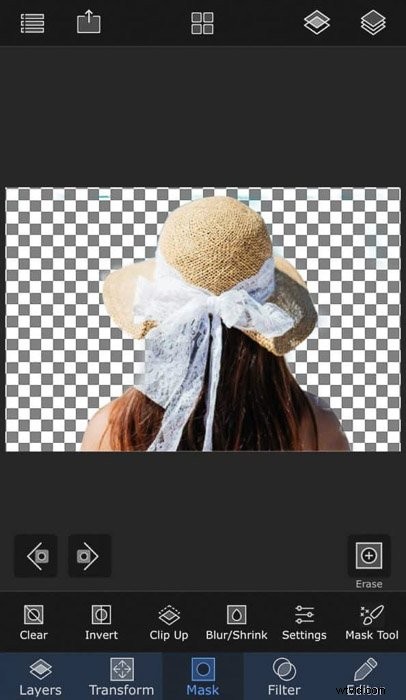
Jak upravit barvu obrázku
Vrstvy budete muset barevně upravit, aby se s nimi shodovaly. Tím ale úpravy nekončí.
I po překrytí byste měli výsledný obrázek stále retušovat, aby nevypadal falešně.

Po sloučení vrstev klepněte na filtr ikona v dolní části obrazovky. Poté zobrazí posuvníky barvy a nastavení expozice. Pokud použitý režim prolnutí vaši fotografii zesvětlil nebo ztmavil, opravte to změnou nastavení Expozice .
Dále změňte kontrast, aby prvky na obrázku více vynikly. Chcete-li svému obrázku přidat náladu, zvažte použití filtru. Pomůže to, aby barvy na pozadí a popředí vypadaly jednotně.
Během úprav sledujte detaily obrázku. Pokud to všechno začne vypadat rozmazaně, s největší pravděpodobností předěláváte. Jakmile k tomu dojde, vraťte zpět své úpravy.
Nezáleží na tom, zda děláte abstraktní fotografii. Vždy byste se měli snažit, aby vše vypadalo přirozeně.
Můžete také použít Lightwrap k automatickému sladění barev popředí a pozadí.
Chcete-li se k tomu dostat, klepněte na Vrstvy pak Light Wrap. Můžete si vybrat několik efektů včetně Spread, Opacity, Ambience a Blend.
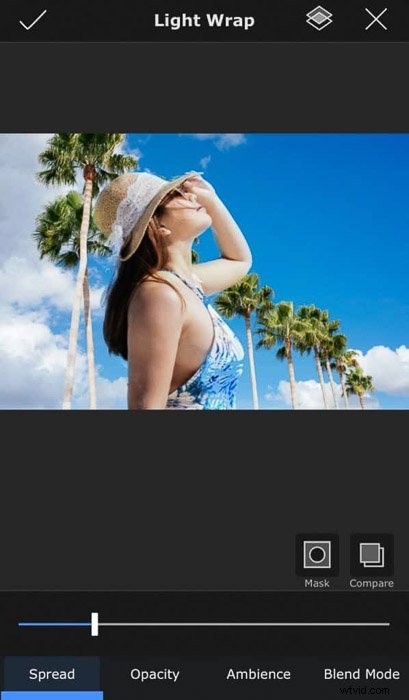
Použít Spread aby barvy pozadí dopadly na okraje popředí. Použijte Neprůhlednost můžete ovládat, jak moc chcete, aby barvy přecházely do popředí.
Pomocí Ambiance nastavte barvy na pozadí na celé popředí. A použijte Blend chcete-li na obrázek použít režimy Multiply, Overlay a další režimy prolnutí.
Používejte více aplikací třetích stran pro ještě chladnější obrázky
Superimpose X odvádí skvělou práci při vytváření skvělých fotografických efektů. Pokud ale chcete ze svých fotek vytěžit maximum, zvažte použití i jiných aplikací.
Jak již bylo zmíněno, efekt vícenásobné expozice se poprvé objevil u filmu.
Pokud tedy chcete vytvořit retro vzhled vaše překrývající se obrázky použijte VSCO. Tato aplikace vám umožňuje přidat předvolby (filtry), které emulují film a dokonce i zrnitost filmu, aby vypadal autenticky.
Pokud chcete být se svými obrázky kreativní, měli byste vyzkoušet Mirror Lab. Má několik funkcí, které zahrnují fraktální umění a efekty kaleidoskopu.
Pokud to není dostatečně působivé, umožňuje také vyladit filtry a vytvářet jedinečné výsledky.

Před vylepšením svých překrývajících se fotografií nejprve uložte svou práci z aplikace Superimpose X. Poté jej načtěte do své preferované aplikace pro úpravy a upravte jej jako jakýkoli jiný obrázek.
Jakmile skončíte, uložte si jej do telefonu a sdílejte jej na sociálních sítích.
Nemusíte omezit se na tyto dvě aplikace. Existuje spousta možností, jak to tam vyzkoušet. Můžete si také pohrát s Adobe Lightroom nebo Snapseed, který funguje jako VSCO.
Pak jsou tu inovativní fotografické aplikace, jako je Lens Distortions. To obsahuje filtry, které napodobují světelné záblesky a další optické nedokonalosti. Ty mohou vašim obrázkům dodat kreativní nádech.
Vždy vyhledejte v obchodě s aplikacemi nová vydání a vyzkoušejte je. Čím více aplikací třetích stran používáte, tím jedinečnějších výsledků získáte.
Ujistěte se, že váš předmět vynikne
Nyní možná víte, jak používat aplikaci k překrývání obrázků, ale jak zajistit, aby byla vaše práce konzistentní?
Protože upravujete na malé obrazovce, budete si muset osvojit „méně je více“ myšlení.

Když je k práci méně vizuálních prvků, strávíte méně času jejich úpravami. Jedním z faktorů, na který je třeba vždy pamatovat, je udržovat vše jednoduché.
Protože spojujete fotografie do jednoho obrázku, nechcete, aby vypadal příliš přeplněně.
Bez ohledu na to, co děláte, se ujistěte, že hlavní objekt vynikne v rámečku. Pokud ne, budete muset zkusit jednodušší pozadí.
Kromě toho používejte pouze vizuální prvky, které doplňují váš hlavní bod zájmu. Pokud ne, vyhledejte jiné možnosti.
Závěr
Superimpose X může být mobilní aplikace, ale je to mocný nástroj pro každého fotografa, který je ochotný experimentovat. Namísto tahání notebooku při úpravách to nyní můžete dělat na malé obrazovce telefonu.
Má poněkud strmou křivku učení, ale jakmile si na to zvyknete, pomůže vám vytvořit více zábavy. -chytání obrázků.
